Como comunicar séries automaticamente no Moloni?
No Moloni, comunicar séries automaticamente à Autoridade Tributária é muito simples.
1. Ativar a comunicação de séries na AT
Siga os passos:
1.1. Aceda ao Portal das Finanças.
1.2. Caso já tenha um utilizador atribuído, ative a caixa de verificação da opção WSE - Comunicação e Gestão de Séries por webservice e clique em Submeter.
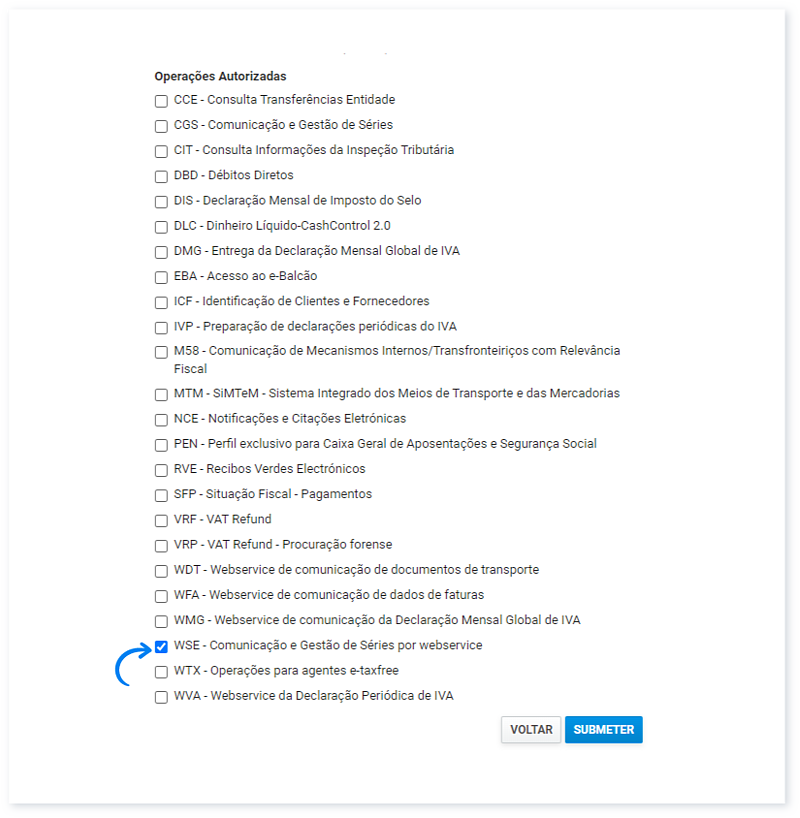
Caso não tenha um utilizador atribuído, preencha os dados solicitados e ative a caixa de verificação da opção WSE - Comunicação e Gestão de Séries por webservice e clique em Submeter.
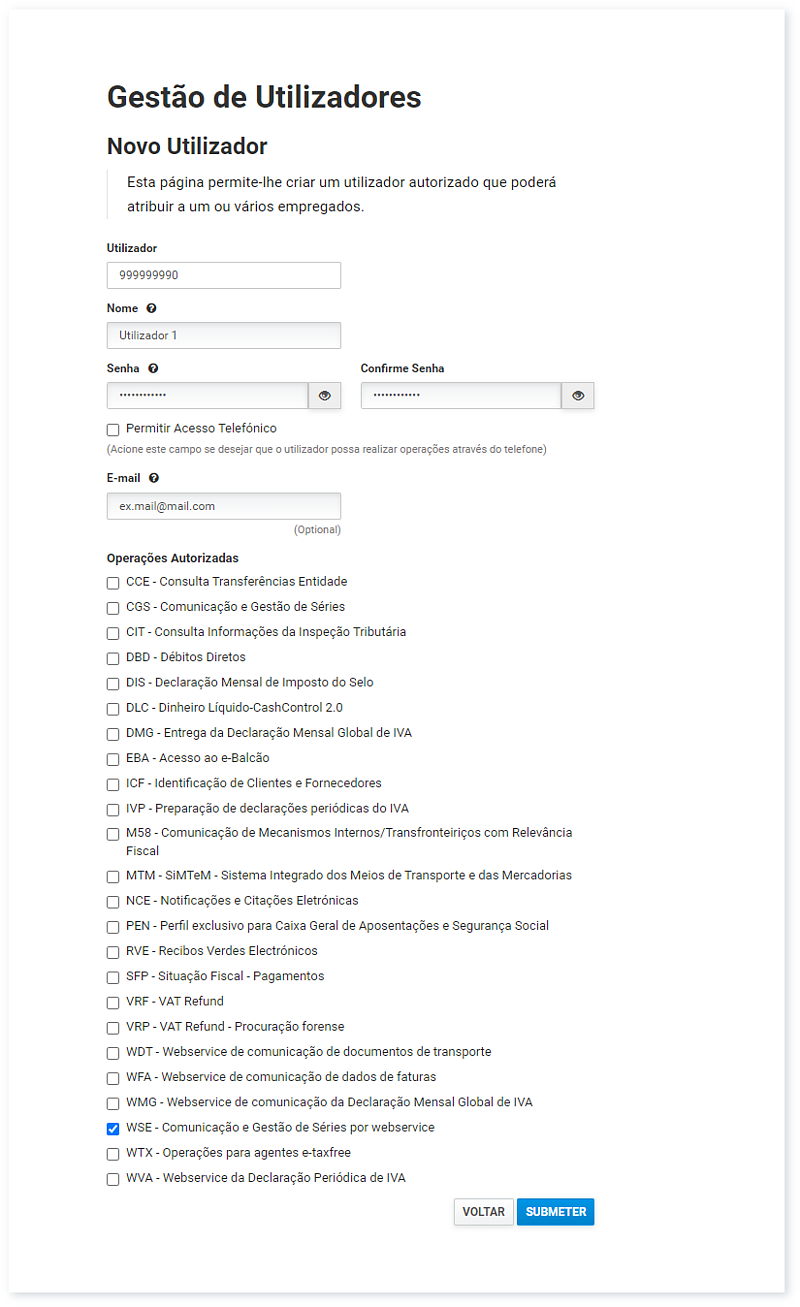
Caso já tenha um utilizador criado para a comunicação de faturas ou documentos de transporte, basta ativar as permissões referidas.
2. Configurar a ligação à AT no Moloni
Siga os passos:
2.1. Deve configurar a ligação à AT, na sua conta Moloni. Para isso, na área de cliente, aceda ao menu A. Tributária e clique em Configuração da Ligação.

2.2. Insira o ID do utilizador que criou no site da AT e a palavra-passe.
Se ainda não sabe como criar um utilizador, consulte este Guia.

2.3. Ative a caixa de verificação Registo de séries AT.

Ao selecionar esta opção ativa a comunicação automática de séries com a AT.
2.4. Clique em Atualizar e a sua conta está pronta para comunicar séries com a AT.

3. Comunicar várias séries em simultâneo com a AT
Siga os passos:
3.1. Aceda ao menu Configurações > Séries de Documentos.
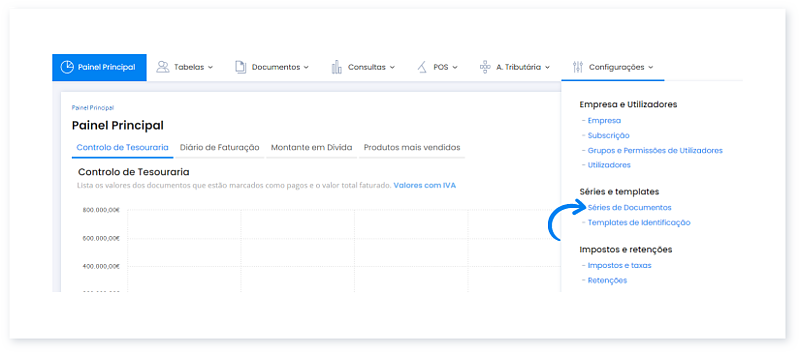
3.2. Na secção Séries de Documentos, tem duas opções para registar as suas séries: registar todas as séries ou registar apenas as séries selecionadas.
Para registar todas as séries simultaneamente, clique no botão Registar todas as séries.
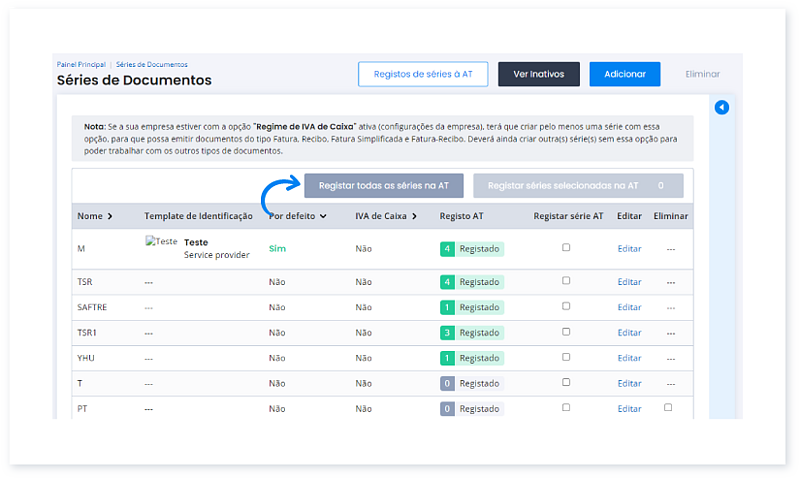
Se pretende comunicar apenas algumas séries, selecione as séries pretendidas e clique em Registar séries selecionadas na AT.
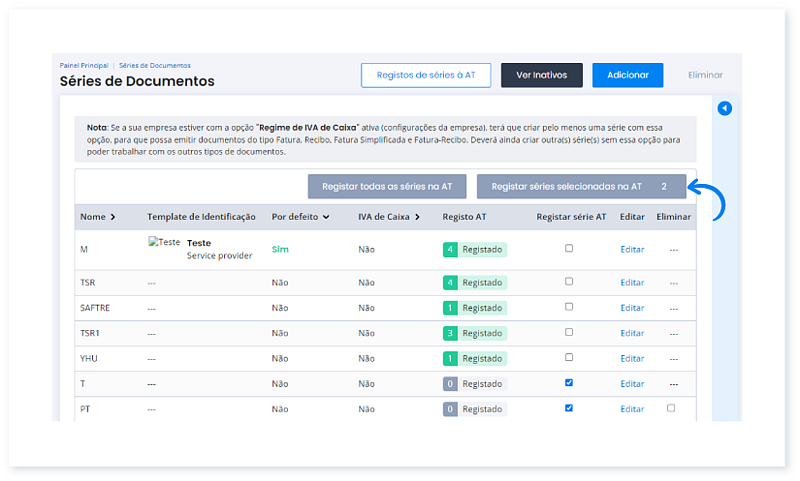
Ao selecionar as séries pretendidas, no botão Registar séries selecionadas na AT aparece o número de séries selecionadas.
3.3. Aparece uma mensagem de confirmação a indicar que todas as séries criadas/selecionadas para todos os documentos fiscalmente relevantes serão comunicadas à AT. Clique em Registar.
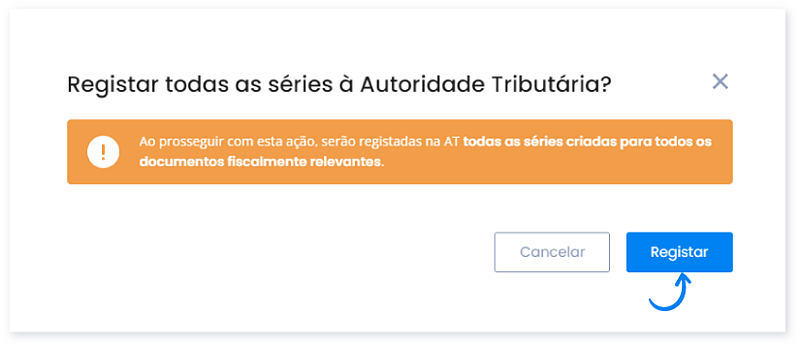
3.4. O registo de séries foi iniciado. Recebe uma notificação com essa indicação e no final do registo, recebe uma notificação a indicar o término do registo.
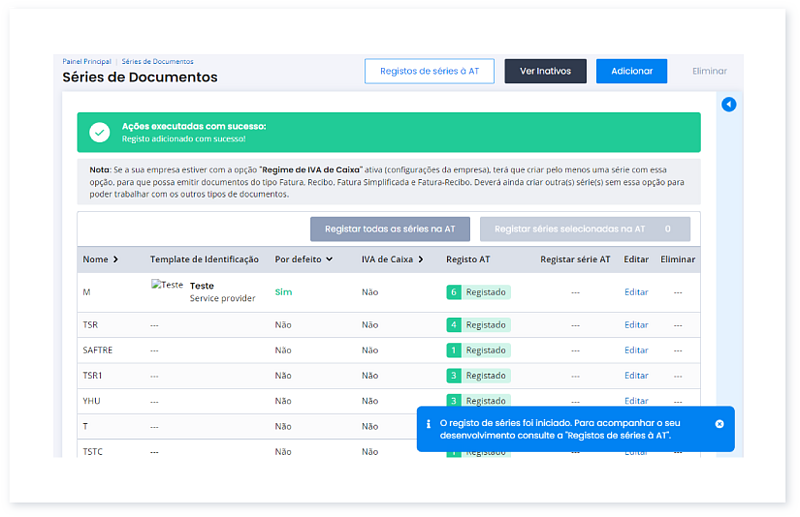
Para acompanhar o processo, clique em Registos de séries à AT.
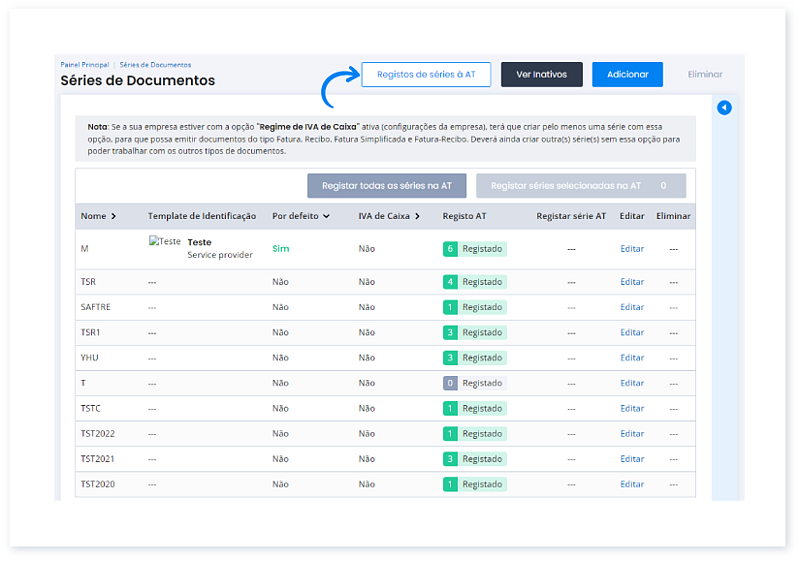
4. Registar os documentos pertencentes a uma série com a AT
Siga os passos:
4.1. Ao criar ou editar uma série, clique no separador Novo registo AT para realizar a comunicação da série de um documento.
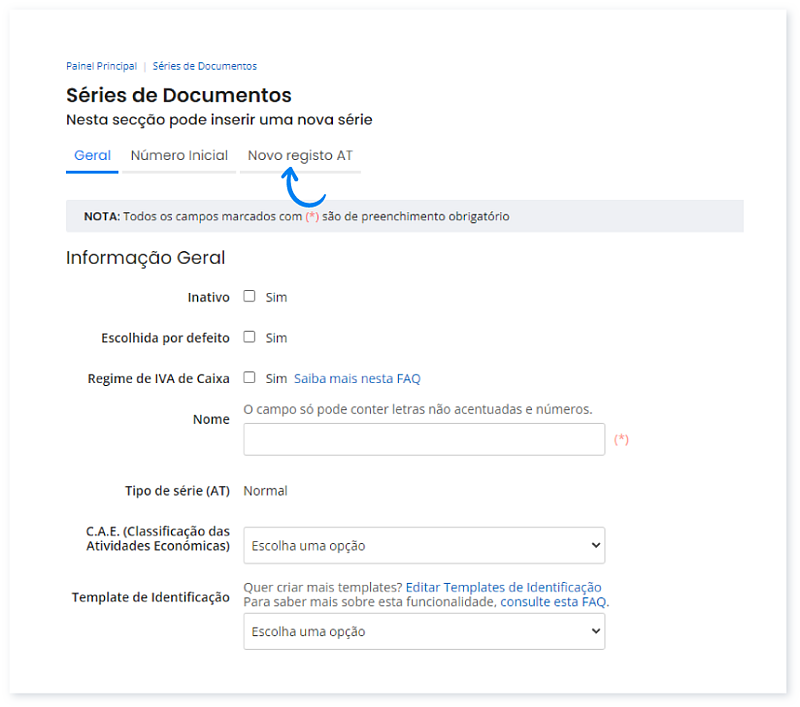
4.2. No tipo de documento a comunicar, preencha o Número inicial e selecione a Data pretendida para o início da sua utilização. Caso a série já esteja em utilização e contenha documento emitidos, os campos número inicial e data de início de utilização estarão preenchidos e bloqueados.
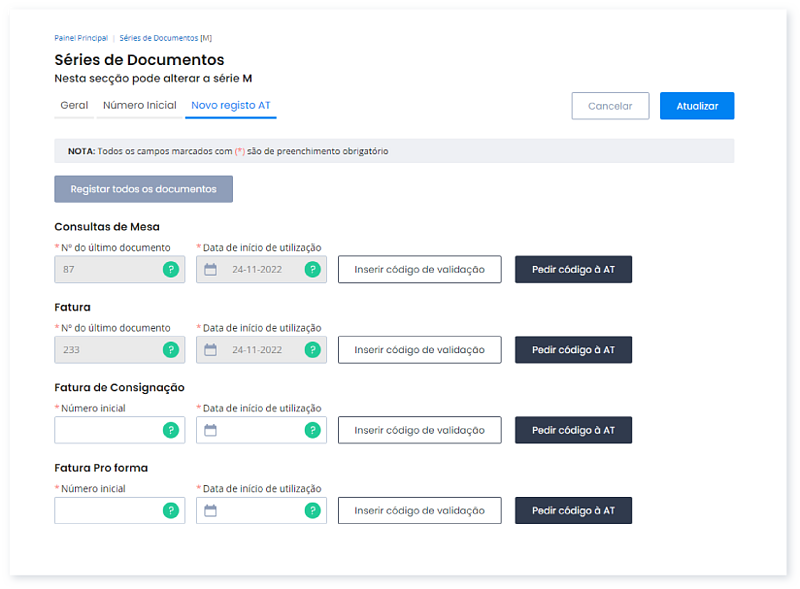
4.3. Clique no botão Pedir código AT.
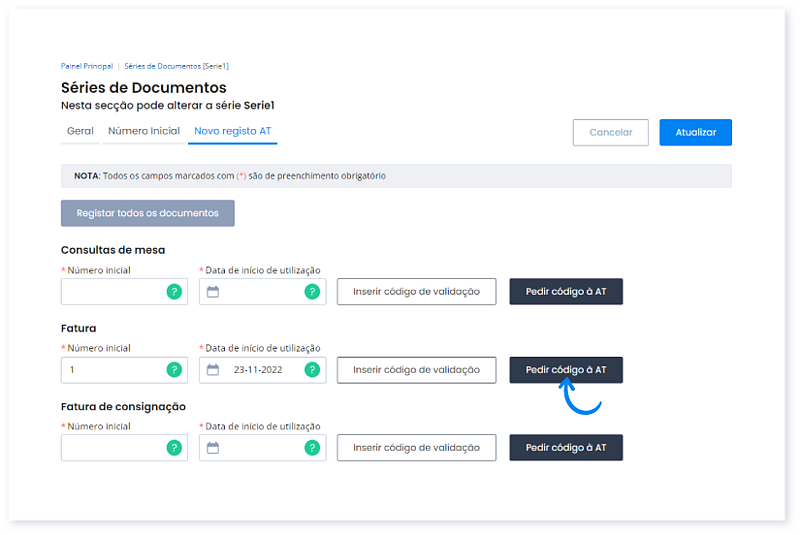
Ao prosseguir com esta ação, será comunicado à AT o registo desta série. Clique em Pedir código.
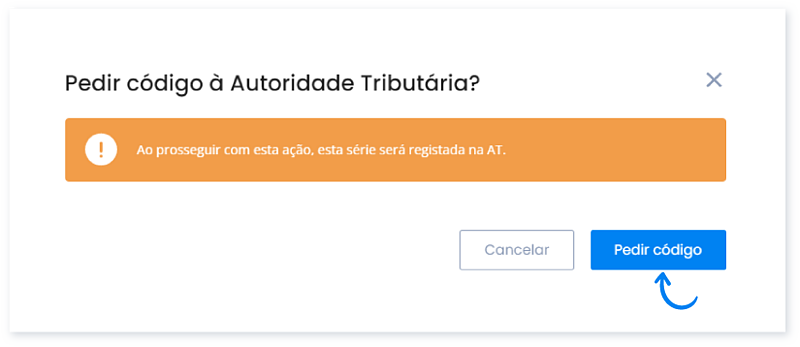
4.4. Para consultar o estado de comunicação da série, aceda ao novo separador Registo AT.
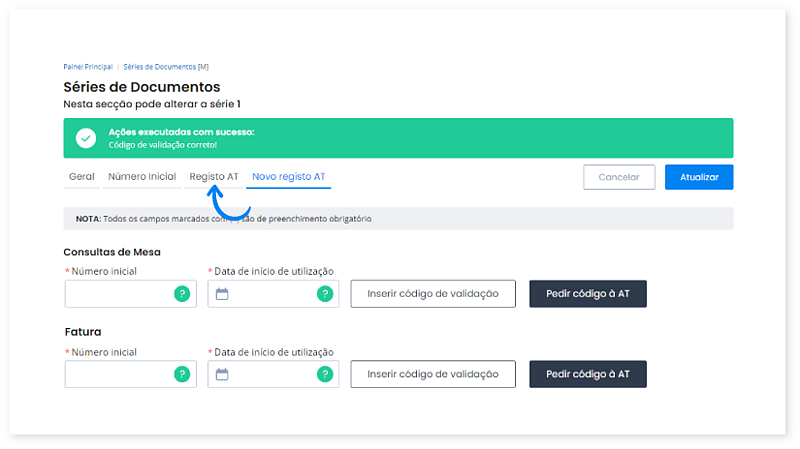
5. Registar os todos os documentos pertencentes a uma série de uma só vez com a AT
Siga os passos:
5.1. Ao criar ou editar uma série o, clique no separador Novo registo AT para realizar a comunicação de documentos.
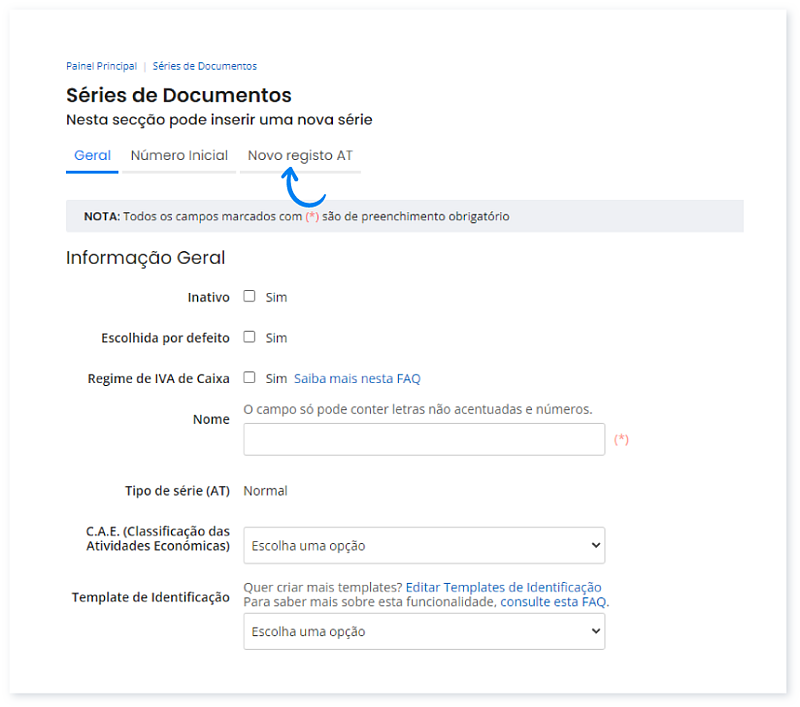
5.2. Clique no botão Registar todos os documentos.
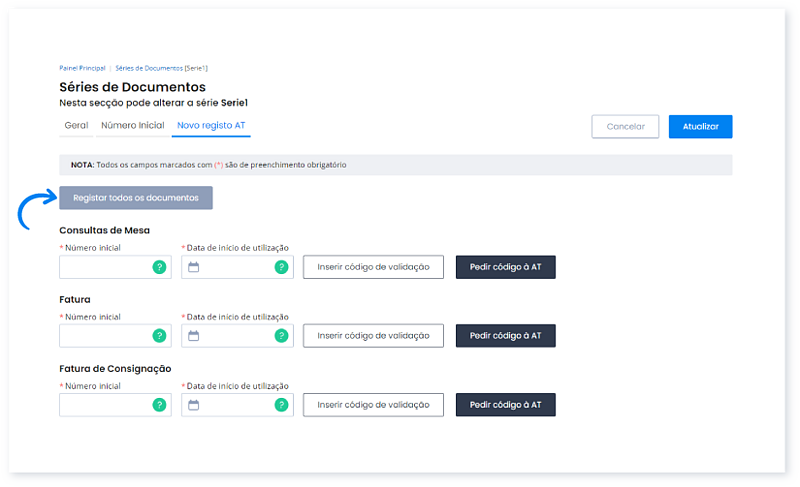
5.3. Aparece uma mensagem de confirmação a indicar que todos os documentos pertencentes à série serão comunicados à AT. Clique em Registar.
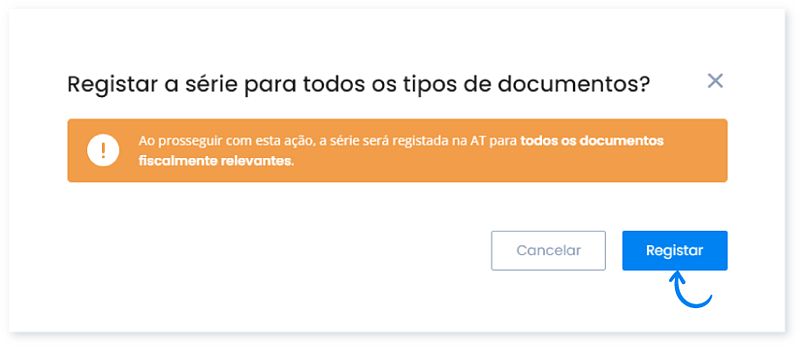
5.4. A partir deste momento, todos os documentos fiscalmente relevantes criados na série de faturação serão comunicados. Para acompanhar o processo, clique em Registos de séries à AT.
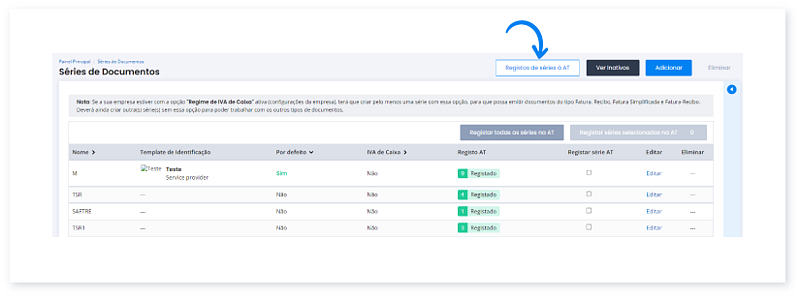
A leitura deste guia, não dispensa a consulta da documentação disponibilizada pela AT. Para mais informações consulte este link: https://info.portaldasfinancas.gov.pt/pt/apoio_contribuinte/Faturacao/Comunicacao_Series_ATCUD/Paginas/default.aspx
Fale agora com um especialista que o ajudará a tirar todas as suas dúvidas.